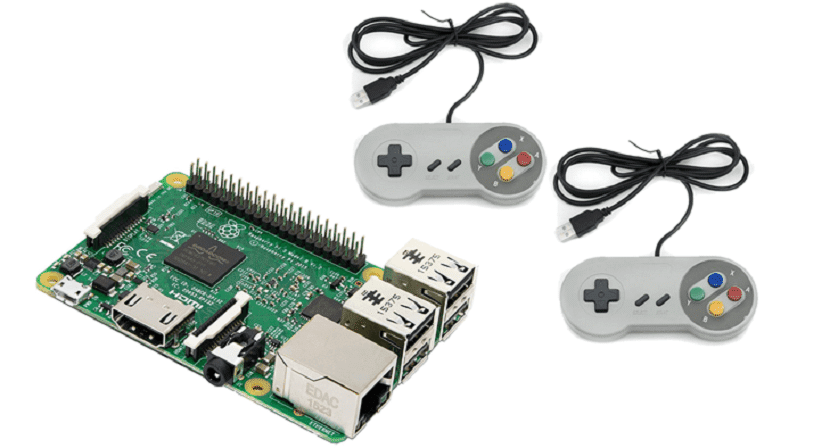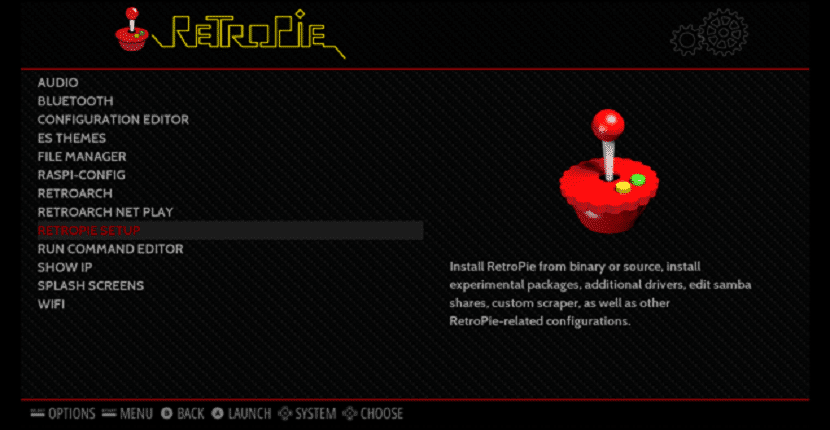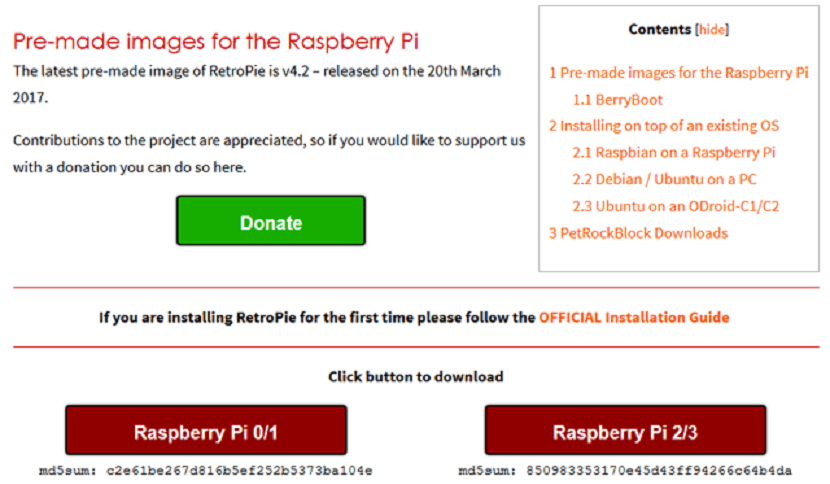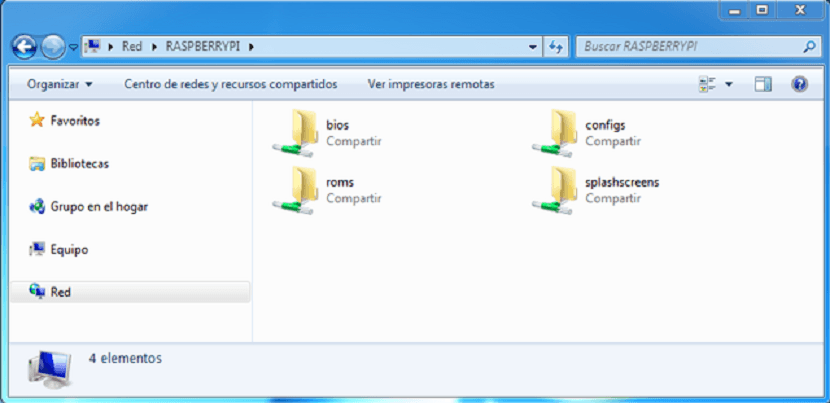พวกเราหลายคนเป็นคนที่เมื่อเวลาผ่านไปมากขึ้นเรื่อย ๆ พลาดไม่ได้กับการเล่นเกมและชื่อเรื่องที่เราโชคดีพอที่จะมีชีวิตอยู่ในวัยเด็กของเรา อาจจะเป็นเพราะเหตุนี้ ไม่น่าแปลกใจที่เราพยายามสร้างเครื่องอาร์เคดของเราเองเท่าที่จะทำได้ เพื่อย้อนอดีตประสบการณ์ในอดีตเหล่านั้น
เมื่อคำนึงถึงสิ่งนี้และยังห่างไกลจากการผลิตเครื่องจักรระดับมืออาชีพอย่างสมบูรณ์สิ่งที่ง่ายกว่าที่คุณคิดตั้งแต่วันนี้ในตลาดมีชุดอุปกรณ์มากมายที่เสนอให้คุณแล้วเรียกได้ว่าเป็นเฟอร์นิเจอร์เริ่มต้นจากปุ่มกด และแม้แต่การติดตั้งที่สมบูรณ์แบบสำหรับหน้าจอและฮาร์ดแวร์ วันนี้ฉันจะอธิบายให้คุณทราบว่าเราต้องการ Raspberry Pi ที่มีการกำหนดค่าเฉพาะอย่างไรเพื่อให้สามารถใช้เพื่อจุดประสงค์นี้ได้.
เราต้องมีอะไรบ้างจึงจะสามารถเล่นเกมโปรดของเราได้?
ด้วยวิธีพื้นฐานมากและเพื่อให้สามารถเล่นบนหน้าจอประเภทใดก็ได้เราจะต้องมีองค์ประกอบที่แตกต่างกันซึ่งเราจะระบุวิธีดำเนินการติดตั้งทีละขั้น หากคุณยินดีที่จะเปลี่ยน Rasbperry Pi ของคุณให้เป็นคอนโซลย้อนยุคนี่คือสิ่งที่คุณต้องการ:
- ราสเบอร์รี่ Pi
- MicroSD
- แป้นพิมพ์
- เม้าส์
- การเชื่อมต่ออินเทอร์เน็ตสามารถผ่าน LAN หรือ WiFi
- ผลิตภัณฑ์ที่ไม่พบ
ตามความคิดเห็นในประเด็นนี้ควรสังเกตว่าเมื่อติดตั้งซอฟต์แวร์ทั้งหมดแล้วและเราสามารถเรียกใช้ทุกอย่างได้อย่างถูกต้องเราสามารถเริ่มคิดเกี่ยวกับการสร้างผลิตภัณฑ์ขั้นสูงขึ้นได้ซึ่งเราจะต้องใช้องค์ประกอบประเภทอื่น ๆ เช่นชุดอุปกรณ์ สร้างเฟอร์นิเจอร์ให้ภาพลักษณ์ที่เป็นมืออาชีพมากขึ้นในตลาดมีตัวเลือกมากมายและยังจัดให้มีปุ่มกดหน้าจอ ...
เราดาวน์โหลดและติดตั้ง RetroPie บน Raspberry Pi ของเรา
เพื่อให้บรรลุเป้าหมายสูงสุดคือสามารถเพลิดเพลินกับเกมของเราบนหน้าจอใดก็ได้และแม้ว่าในที่สุดเราจะกล้าในเกมอาร์เคดของเราเองบางทีการเดิมพันที่น่าสนใจที่สุดก็คือ ติดตั้งระบบปฏิบัติการ RetroPie บน Raspberry Pi ของเรา. โดยพื้นฐานแล้วเรากำลังพูดถึงเวอร์ชันของ Raspbian โดยค่าเริ่มต้นจะมีอินเทอร์เฟซที่ปรับแต่งได้อย่างสมบูรณ์ซึ่งช่วยให้เราสามารถเปิดตัวอีมูเลเตอร์ต่างๆเพื่อโหลดเกมย้อนยุค
RetroPie แตกต่างจากตัวเลือกอื่น ๆ ในตลาดเนื่องจากความเป็นไปได้ในการกำหนดค่าที่แตกต่างกันความลื่นไหลของอินเทอร์เฟซและการใช้ตัวเลียนแบบโอเพนซอร์สซึ่งเป็นสิ่งที่ทำให้ในที่สุด นักพัฒนาที่สนใจสามารถทำงานร่วมกันในการพัฒนาซอฟต์แวร์นี้ทั้งด้วยรหัสใหม่และโดยการรายงานและแก้ไขข้อผิดพลาดที่เป็นไปได้ที่ตรวจพบ ที่ชุมชนจะได้รับการแก้ไขในเวลาอันสั้น

ณ จุดนี้เราต้องคำนึงถึงสิ่งที่สำคัญมากและนั่นก็คือแม้ว่า RetroPie จะอนุญาตให้คุณเลียนแบบคอนโซลที่แตกต่างกัน แต่ความจริงก็คือขึ้นอยู่กับ Raspberry Pi ที่ใช้เราสามารถเล่นเกมบางเกมหรือเกมอื่น ๆ ได้ ตัวอย่างที่ชัดเจนคือถ้าเราอุทิศ Raspberry Pi 1 เพื่อจุดสิ้นสุดนี้เราจะไม่สามารถเล่นตัวเลือกเช่น Play Station 1 หรือ Nintendo 64 ได้สองตัวเลือกซึ่งอย่างน้อยเราก็ต้องการตัวเลือกที่มีประสิทธิภาพมากขึ้นเช่น Raspberry Pi 2 หรือ 3 นี่คือรายการคอนโซลที่คุณสามารถจำลองได้ด้วยซอฟต์แวร์นี้:
- Atari 800
- Atari 2600
- Atari ST / STE / TT / เหยี่ยว
- Amstrad CPC C
- เกมส์บอย
- เกมบอยสี
- เกมบอยแอดวานซ์
- Sega Mega Drive
- MAME
- X86 พีซี
- นีโอจีโอ
- Nintendo Entertainment System
- ระบบความบันเทิง Super Nintendo
- 64 Nintendo
- Sega Master System
- Sega Mega Drive / เจเนซิส
- Sega Mega CD
- ก้า 32X
- เพลย์สเต 1
- ซินแคลร์ ZX สเปกตรัม
สุดท้ายนี้ควรสังเกตว่า RetroPie ต้องขอบคุณชุมชนนักพัฒนาขนาดใหญ่ที่อยู่เบื้องหลังโครงการในวันนี้ เข้ากันได้กับคอนโทรลเลอร์จำนวนมากโดยไม่จำเป็นต้องติดตั้งซอฟต์แวร์เพิ่มเติมใด ๆ. เรามีตัวอย่างของคอนโทรลเลอร์ที่เข้ากันได้ซึ่งเราสามารถใช้การควบคุมใดก็ได้ของ Play Station 3 หรือ Xbox 360
การติดตั้ง RetroPie บน Raspberry Pi ของคุณ
เมื่อเรามีฮาร์ดแวร์ทั้งหมดพร้อมแล้วก็ถึงเวลาเริ่มติดตั้ง RetroPie บน Raspberry Pi ของคุณ ณ จุดนี้มีสองตัวเลือกที่แตกต่างกันโดยสิ้นเชิงที่เราสามารถเลือกใช้และให้ผลลัพธ์สุดท้ายที่เหมือนกัน
ก่อนอื่นเราทำได้ ติดตั้งโปรแกรมจำลองโดยใช้ภาพ RetroPie พร้อมกับ Raspbian OS ที่ให้มา. โดยส่วนตัวแล้วฉันคิดว่านี่เป็นวิธีที่ง่ายที่สุดเนื่องจากเราจะต้องดาวน์โหลดภาพ RetroPie จากเว็บไซต์ทางการของโครงการเท่านั้น ข้อเสียคือด้วยวิธีนี้การติดตั้งจะลบเนื้อหาทั้งหมดของการ์ด microSD ที่เราใช้งานอยู่
ตัวเลือกที่สองจะผ่านไป ใช้ประโยชน์จากการติดตั้ง Raspbian แบบเก่า ที่คุณอาจติดตั้งไว้ใน Raspberry Pi ของคุณแล้ว ในภาพนี้เราจะต้องติดตั้งโปรแกรมจำลอง RetroPie เท่านั้น ด้วยวิธีง่ายๆนี้เราจะไม่สูญเสียไฟล์ใด ๆ ที่เราอาจมีอยู่แล้วในดิสก์หรือการ์ด microSD ของเรา
หากคุณเลือกตัวเลือกแรกนี้เพียงแค่บอกตัวเองว่าหากต้องการดาวน์โหลดภาพ RetroPie คุณต้องเข้าถึงเมนูดาวน์โหลดที่มีอยู่ในเว็บไซต์ของโครงการ เมื่อโหลดหน้าต่างแล้วเราจะต้องเลือกเวอร์ชันของ Raspberry Pi ของเราและคลิกที่ดาวน์โหลด โปรเจ็กต์นี้ค่อนข้างหนักดังนั้นการดาวน์โหลดรูปภาพนี้อาจใช้เวลานานสำหรับการเชื่อมต่อความเร็วปานกลางอาจใช้เวลาประมาณ 5 นาที
ณ จุดนี้เราต้องถ่ายโอนเนื้อหาของภาพ RetroPie ไปยังการ์ด microSD ของเรา สำหรับสิ่งนี้ให้ดำเนินการนี้ ฉันใช้ซอฟต์แวร์ Etcher เป็นการส่วนตัวเพราะง่ายกว่าการเพิ่มภาพลงในการ์ดโดยใช้บรรทัดคำสั่ง แม้ว่าคุณจะเป็นผู้ใช้ขั้นสูงคุณก็สามารถควบคุมตัวเลือกทั้งสองได้อย่างดี จุดนี้ในกระบวนการไม่ทางใดก็ทางหนึ่งโดยปกติจะใช้เวลาประมาณ 10 นาที เมื่อขั้นตอนนี้เสร็จสิ้นเราจะต้องเชื่อมต่อ Raspberry Pi ของเราเพื่อทดสอบว่าการติดตั้งได้ดำเนินการอย่างถูกต้องแล้ว
หากคุณมีการติดตั้ง Raspbian บน Raspberry Pi ของคุณอยู่แล้วเราจะต้องติดตั้งโปรแกรมจำลอง RetroPie เท่านั้น ในการทำสิ่งนี้สิ่งแรกที่ต้องทำคือติดตั้งแพคเกจ git โดยปกติแล้วแพคเกจนี้จะติดตั้งตามค่าเริ่มต้น แต่ถ้าเราไม่มีเราก็ต้องป้อนคำสั่งต่อไปนี้
sudo apt-get update
sudo apt-get upgrade
sudo apt-get install git
เมื่อติดตั้งและอัปเดตแพ็คเกจทั้งหมดแล้วเราจะต้องป้อนคำสั่งต่อไปนี้ซึ่งจะติดตั้งโปรแกรมจำลองบน Raspbian เวอร์ชันของเราอย่างแท้จริง
git clone --depth=1 https://github.com/RetroPie/RetroPie-Setup.git
cd RetroPie-Setup
chmod +x retropie_setup.sh
sudo ./retropie_setup.sh
เมื่อเราดำเนินการตามคำสั่งสุดท้ายเราจะเห็นภาพที่คล้ายกับภาพที่ฉันปล่อยให้คุณอยู่ใต้บรรทัดเหล่านี้ อย่างที่คุณเห็นเราต้องระบุว่ามีการติดตั้งพื้นฐานเท่านั้น กระบวนการนี้อาจใช้เวลาหลายนาที เมื่อติดตั้งเสร็จแล้วเราจะต้องรีสตาร์ทระบบปฏิบัติการ
ตั้งค่า RetroPie บน Raspberry Pi
ณ จุดนี้เราได้จัดการติดตั้งโปรแกรมจำลองแล้วด้วยวิธีใดวิธีหนึ่งในสองวิธีนี้เราต้องดำเนินการกำหนดค่าเครื่องมือบางอย่างที่จะช่วยให้เราปรับปรุงประสบการณ์การใช้งานของผู้ใช้อย่างมีนัยสำคัญตลอดจนการควบคุมเพื่อให้สามารถเล่น
เครื่องมือแรกที่เราต้องกำหนดค่าคือ Samba. ซอฟต์แวร์นี้จะเป็นซอฟต์แวร์ที่เมื่อถึงเวลาจะช่วยให้เราสามารถเชื่อมต่อกับ Raspberry Pi ของเราจากคอมพิวเตอร์เครื่องอื่นเพื่อเพิ่มเกมได้ ในการดำเนินงานนี้เราจะต้องเข้าถึง RetroPie Setup เท่านั้น ในหน้าต่างถัดไปเพียงคลิกที่ตัวเลือกกำหนดค่า Samba ROM Shares
ขั้นตอนนี้อาจใช้เวลาสักครู่ แต่เมื่อเสร็จสิ้น ตอนนี้เราสามารถเข้าถึง Raspberry Pi ของเราจากพีซีเครื่องใดก็ได้ที่เชื่อมต่อกับเครือข่ายเดียวกัน. สำหรับสิ่งนี้ในโฟลเดอร์ใด ๆ ในแถบที่อยู่เราเขียน IP ของ Raspberry Pi ของเราถ้าเรารู้หรือคำสั่ง // RASPBERRYPI
ในขณะนี้ในที่สุดเรามีโปรแกรมจำลอง RetroPie ที่กำหนดค่าไว้บนเมนบอร์ดของเราและที่สำคัญที่สุดคือการเข้าถึงจากพีซีเครื่องอื่น ตอนนี้ สิ่งที่เราต้องทำคือค้นหาหน้าเว็บที่เราสามารถดาวน์โหลดเกมที่เราต้องการติดตั้งได้ทางออนไลน์.
เมื่อเรามีเกมที่ต้องการติดตั้งสำหรับเครื่องเล่นเกมบางเกมแล้ว เราเข้าถึง Samba ไปยังโฟลเดอร์ของเกมคอนโซลดังกล่าวและเพิ่มเกมผ่าน Samba. เมื่อวางเกมลงในโฟลเดอร์ที่เกี่ยวข้องแล้วเราก็ต้องรีสตาร์ท Raspberry Pi ของเราเพื่อให้สามารถตรวจจับได้จึงจะสามารถเริ่มเล่นได้
ในรายละเอียดขั้นสุดท้ายบอกคุณว่าหากเราใช้ RetroPie เวอร์ชันล่าสุดที่มีความปลอดภัยทั้งหมดเราจะไม่ต้องติดตั้งตัวควบคุมเนื่องจากระบบปฏิบัติการมีไดรเวอร์ที่จำเป็นสำหรับคอนโซลเพื่อตรวจจับอยู่แล้ว เราต้องเชื่อมต่อและรีบูตบอร์ด อีกประเด็นหนึ่งที่ควรทราบ ในกรณีที่เราต้องการเล่นแบบลื่นไหลกว่านี้ให้ไปที่โอเวอร์คล็อกเมนบอร์ด. สำหรับสิ่งนี้เราเข้าสู่เมนู raspi-config ในการดำเนินการและการกำหนดค่านี้เป็นทางเลือกโดยสมบูรณ์เราต้องเขียนใน Terminal:
sudo raspi-config
เมื่อดำเนินการคำสั่งนี้หน้าต่างควรปรากฏขึ้นซึ่งเราจะเลือกตัวเลือก 'โอเวอร์คล็อก'และในอันใหม่นี้คือ option ปานกลาง 900 MHz.
ดังที่ฉันได้กล่าวไปแล้วการกำหนดค่าขั้นสุดท้ายนี้เป็นทางเลือกโดยสมบูรณ์และคุณต้องคำนึงถึงหลาย ๆ อย่างเนื่องจากอินเทอร์เฟซจะไหลลื่นขึ้นมาก เรากำลังบังคับโปรเซสเซอร์เพื่อให้มันร้อนขึ้นสิ่งที่อาจทำให้มันละลายได้หากเราไม่ใช้ฮีตซิงก์ที่สามารถลดอุณหภูมิที่พัดลมรองรับได้
ข้อมูลเพิ่มเติม: โปรแกรมเมอร์โกซัม